透過桌面環境內建的虛擬顯示器功能,就能將平板電腦當作Linux筆電的延伸外接螢幕使用!善用第二個螢幕做其他事情,不需要連接線材!
例圖,透過VNC將iPad當作KDE Plasma桌面的第二螢幕,利用直立螢幕看漫畫。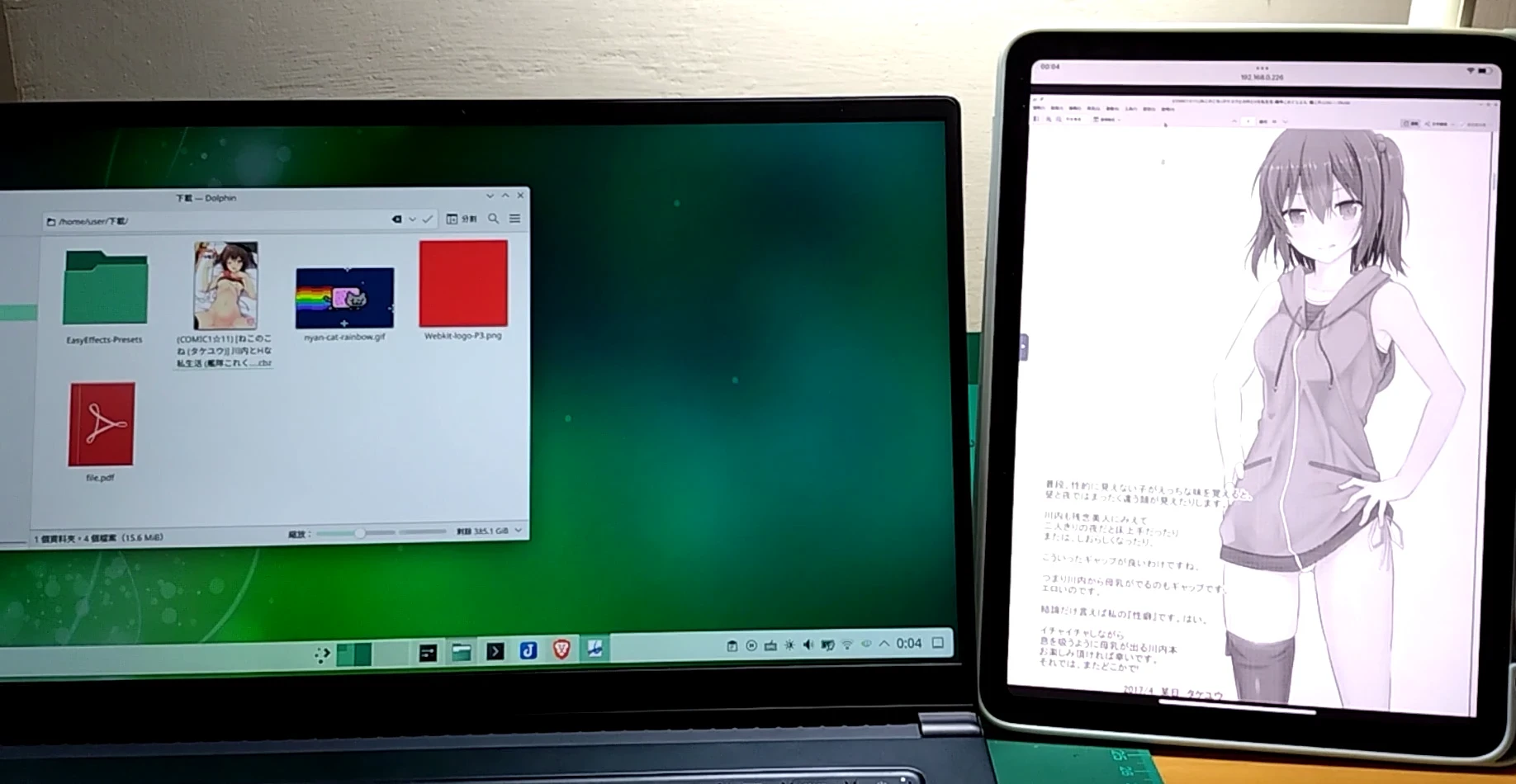
例圖,透過RDP將iPad作為GNOME桌面的副螢幕,看股市。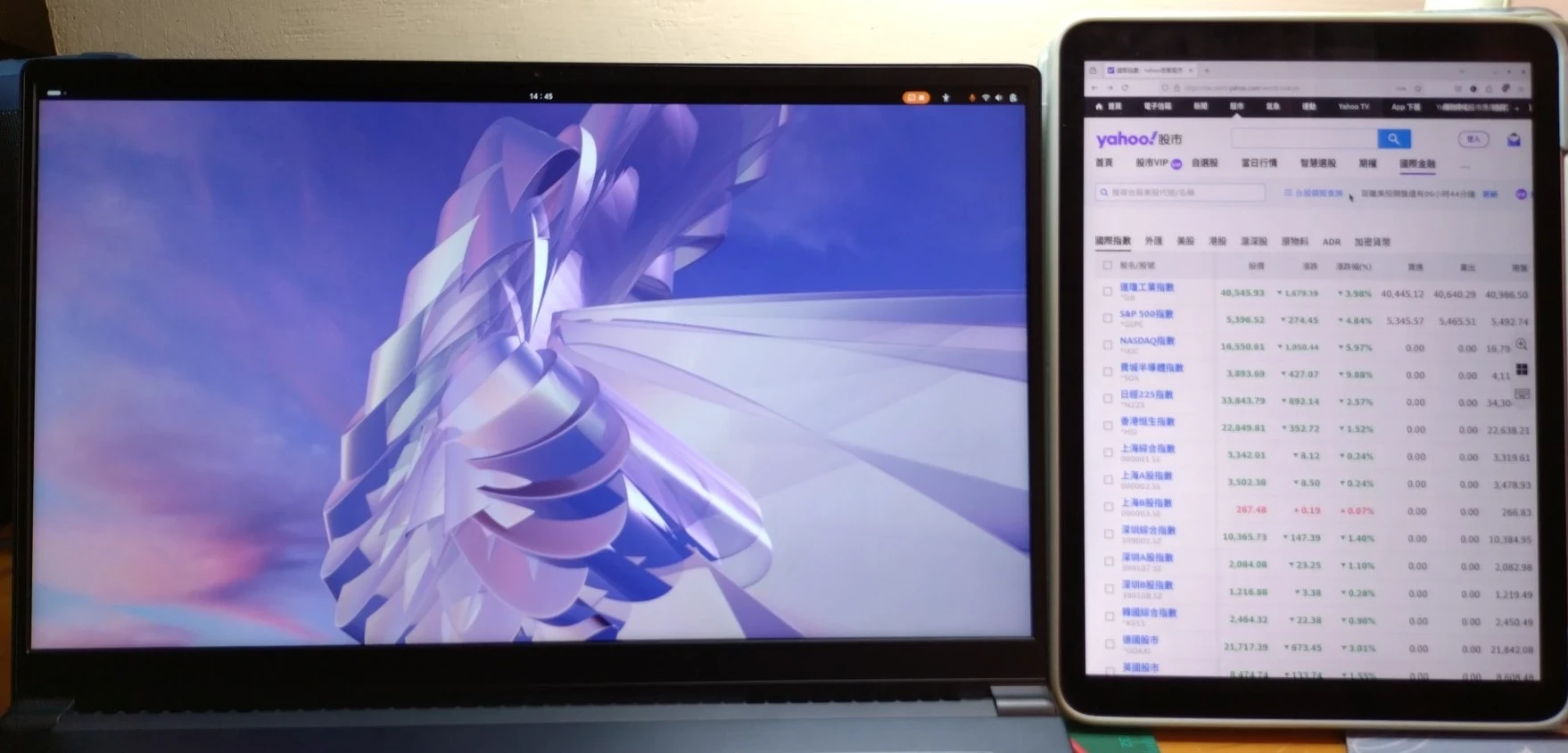
這個用法類似專有軟體Spacedesk、Duet Display、ASUS Glide X。
雖然使用iPad做示範,但平板端沒有限定要iPad,只要是能跑遠端桌面客戶端的Android平板與Windows Surface也都可以這樣做。
1. 與其他方案比較#
「將平板當作延伸螢幕」的方案有USB擷取卡和Moonlight。他們是沒有限定作業系統的。
Ivon試圖在此探討另一條路線,也就是善用生成「虛擬顯示器」的功能來達成平板作為第二螢幕的操作。原理示意圖如下: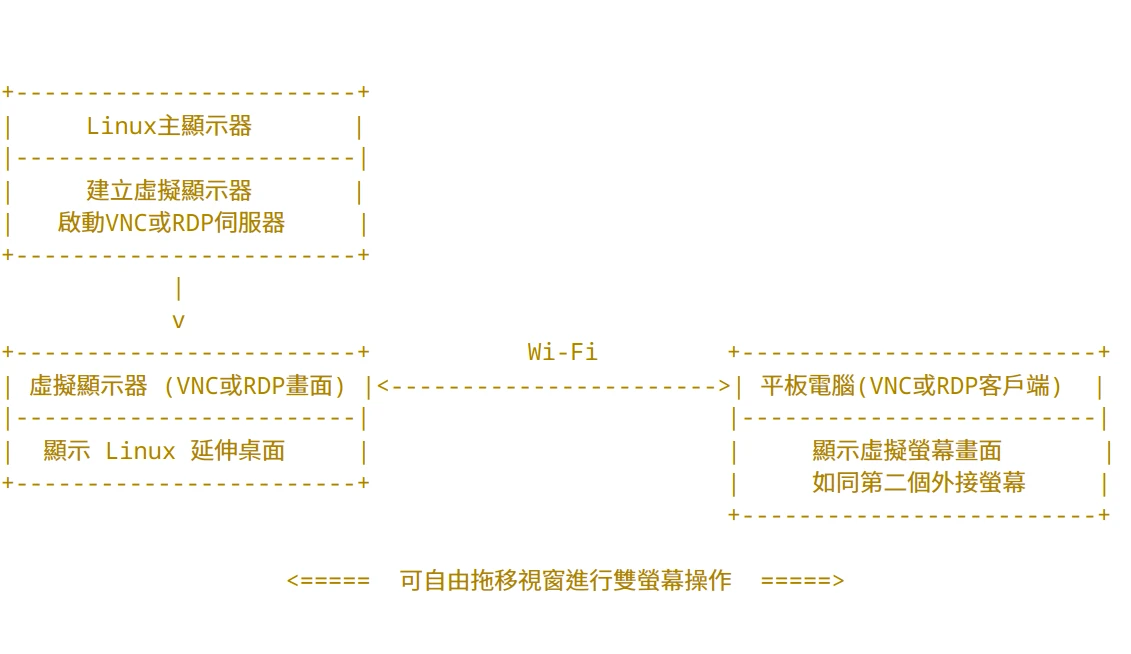
好處是不需要傳輸線,能夠無線將iPad作為顯示器使用。並且支援Wayland,保證未來的時代支援度。
壞處就是「虛擬顯示器」限定Linux系統才能使用,很吃桌面環境。這裡限定使用Wayland協定的桌面環境,暫無餘力考慮X11的支援度了。論有「建立虛擬顯示器」功能的桌面,我只有在KDE Plasma和GNOME桌面環境測試,其他桌面環境沒辦法一一確認。目前只知道Hyprland與Sway有headless output的類似功能。
還有,桌面環境生成虛擬顯示器多半是透過現有的遠端桌面協定實現的,不是VNC不然就是RDP。VNC和RDP延遲高,VNC又比RDP傳輸效率要差勁。不論網速多快,超過1080p就很容易lag,只適合看靜態文件。
2. 生成虛擬顯示器#
嚴格來說,兩個桌面環境使用的遠端桌面協定是不一樣的,一個用VNC一個用RDP。
KDE Plasma#
KDE Plasma 5.27以上版本可以用krfb-virtualmonitor指令生成虛擬顯示器。
連線到此VNC伺服器的方法,就是先用ip addr指令查看區域IP,再於平板客戶端輸入Linux電腦的區域IP:5900
VNC客戶端不能控制電腦滑鼠的樣子,只能檢視。
Krfb沒有限定一次只能生成一個螢幕,善用不同通訊埠就能生成三個以上螢幕,再讓多台平板連接!
GNOME#
GNOME 42以上版本可以用內建的RDP延伸桌面,啟用虛擬顯示器。此功能直到GNOME 48都還有效。
連線到RDP伺服器的方法,就是先用ip addr指令查看區域IP,再於平板客戶端輸入Linux電腦的區域IP:3389
RDP可以控制Linux端的滑鼠,可能會與Linux端衝突。可以的話請開啟純檢視模式。
3. 遠端桌面客戶端的選擇#
先講KDE Plasma,因為Krfb使用VNC,所以直接用支援VNC的客戶端連線就好了。電腦用Remmina,Android用aVNC,至於iOS免費VNC軟體只有RealVNC Viewer,並且它是專有軟體。
如果嫌iOS的選擇太少,尚有網頁noVNC的方案。只要將VNC流量轉發到網頁,就能用平板任一瀏覽器連線到VNC畫面。加上noVNC的自訂壓縮率功能,或許可以讓畫面變得比較順暢一點。
至於GNOME,就得選支援RDP的客戶端了。目前RDP協定還沒有網頁客戶端的解決方案出現……其實是有啦,Apache Guacamole,可是架起來很複雜。
電腦RDP用Remmina,Android用aFreeRDP。對iOS用戶而言,請使用Microsoft遠端桌面來連線。雖然它是專有軟體,但也沒有其他更好的選擇了。